Adobe Audition est un outil explicite qui permet de gérer des audios de toutes sortes. Bien qu'il soit doté de nombreuses fonctions progressives, il y a des chances que les fichiers audio soient corrompus en raison d'une erreur incertaine dans le logiciel.
Outre le dépannage de l'erreur, les utilisateurs recherchent des solutions qui peuvent les aider à restaurer le fichier audio corrompu. Cet article présente les différents moyens qui peuvent être utilisés pour gérer le fichier corrompu à partir d'Adobe Audition.
Partie 1 : Comment récupérer l'audio corrompu d'Adobe Audition
La première solution que vous pouvez envisager dans tous les cas pour faire quelque chose du fichier audio corrompu à partir d'Adobe Audition est de le récupérer. Il n'y a pas beaucoup de processus disponibles offrant de telles solutions ; cependant, vous devez interagir avec la bonne forme de solution dans ce cas. Il existe de nombreuses applications tierces qui offrent des services pour récupérer les fichiers audio corrompus d'Adobe Audition.
Wondershare Recoverit est l'un des meilleurs logiciels de récupération de données du marché.
Il y a de nombreuses raisons à cela. De la facilité d'utilisation à l'efficacité de son interface, Wondershare Recoverit offre à ses utilisateurs une expérience cognitive de la récupération des fichiers corrompus. Grâce à la prise en charge de plus de 1 000 formats de fichiers et de plus de 2 000 périphériques de stockage pour la récupération des données, il offre un taux de récupération exceptionnel, même dans des circonstances graves.
Grâce à ces caractéristiques exceptionnelles, les utilisateurs peuvent facilement récupérer les fichiers audio corrompus d'Adobe Audition, grâce aux différents scénarios de récupération proposés aux utilisateurs. Cette plateforme est reconnue par de nombreux utilisateurs dans le monde entier, ce qui en fait une bonne offre pour récupérer le fichier audio corrompu. Pour comprendre comment vous allez procéder, suivez le guide simple ci-dessous :
Étape 1 : Lancer l'outil et sélectionner le lecteur
Ouvrez Wondershare Recoverit sur votre ordinateur et sélectionnez un emplacement sur votre ordinateur. Comme vous connaissez l'emplacement du fichier audio corrompu, vous devez sélectionner le lecteur correspondant dans le processus. Assurez-vous que l'onglet "Disques durs et emplacements" est sélectionné sur le côté de la fenêtre.

Étape 2 : Démarrer l'analyse du disque
Après avoir sélectionné le lecteur, vous devez cliquer sur "Démarrer" pour lancer le processus d'analyse. L'analyse prend un certain temps et tous les fichiers liés au lecteur recherché sont affichés sur le devant de la fenêtre.

Étape 3 : Prévisualisation et exportation du fichier audio
Une fois l'analyse terminée, parcourez la liste des fichiers récupérés et recherchez le fichier audio corrompu à partir des éléments suivants Adobe Audition. Sélectionnez un certain fichier et cliquez sur "Récupérer" pour le récupérer sur votre ordinateur.

Partie 2 : Méthodes de réparation de l'audio corrompu d'Adobe Audition
Il existe plusieurs méthodes pour réparer un fichier audio corrompu. Pour comprendre les meilleures méthodes parmi les autres, cette partie se concentre sur deux des méthodes uniques et simples pour réparer les fichiers audio corrompus d'Adobe Audition.
Méthode manuelle : Réparer les fichiers avec Adobe Audition
Si vous n'avez pas accès à d'autres outils permettant de réparer des fichiers corrompus, Adobe Audition peut vous fournir les fonctionnalités nécessaires pour réparer des fichiers corrompus sur l'ensemble de la plate-forme. Avec le bon ensemble d'outils disponibles pour réparer un fichier audio, Adobe Audition peut être utilisé par l'utilisateur en suivant le guide étape par étape ci-dessous. Ce processus est beaucoup plus simple et rapide que vous ne pouvez l'imaginer :
Étape 1 :Ouvrez le fichier audio problématique dans Adobe Audition et accédez à l'onglet "Effets".
Étape 2 :Ensuite, vous devez sélectionner l'option "Diagnostic" dans le menu déroulant pour détecter et réparer facilement le problème.

Méthode automatique : Wondershare Repairit pour réparer les fichiers audio corrompus
Pour une expérience explicite, les utilisateurs peuvent envisager de travailler avec un outil automatique qui leur fournit un environnement réalisable pour réparer un fichier corrompu dans le système. Wondershare Repairit offre aux utilisateurs la possibilité d'exploiter la plateforme de la meilleure façon possible, en leur permettant de réparer facilement des vidéos, des photos et des fichiers audio.
En examinant la technique de réparation d'un fichier audio corrompu à l'aide de Repairit, vous constaterez que l'outil est assez basique et simple à utiliser.
Repairit est la meilleure option que l'on puisse trouver actuellement sur le marché, car elle couvre le processus en un seul clic et avec une fonctionnalité rapide. Se pencher sur le processus qui explique comment réparer les fichiers audio corrompus d'Adobe Audition, go through the steps provided below:
Étape 1 : Ouvrez Repairit et cliquez sur la fonction de réparation audio.
Ouvrez Wondershare Repairit après l'avoir installé avec succès sur votre appareil. Passez à la section "Réparation audio" dans le panneau gauche de la fenêtre.
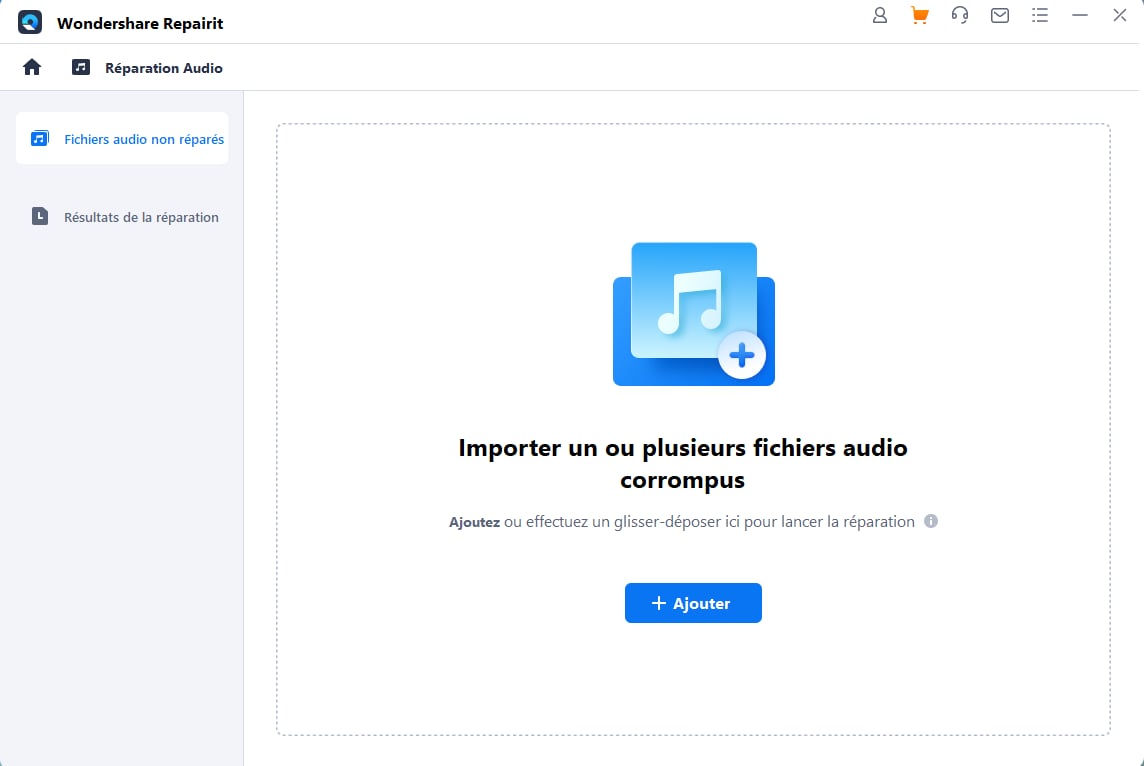
Étape 2 : Importer le fichier corrompu et le fichier échantillon
Vous devez importer le fichier audio d'Adobe Audition à réparer. Localisez-le à partir de l'ordinateur et ajoutez-le sur la plate-forme. Ajoutez un fichier audio correspondant qui peut être utilisé comme référence, et cliquez sur "Réparer" pour lancer le processus.
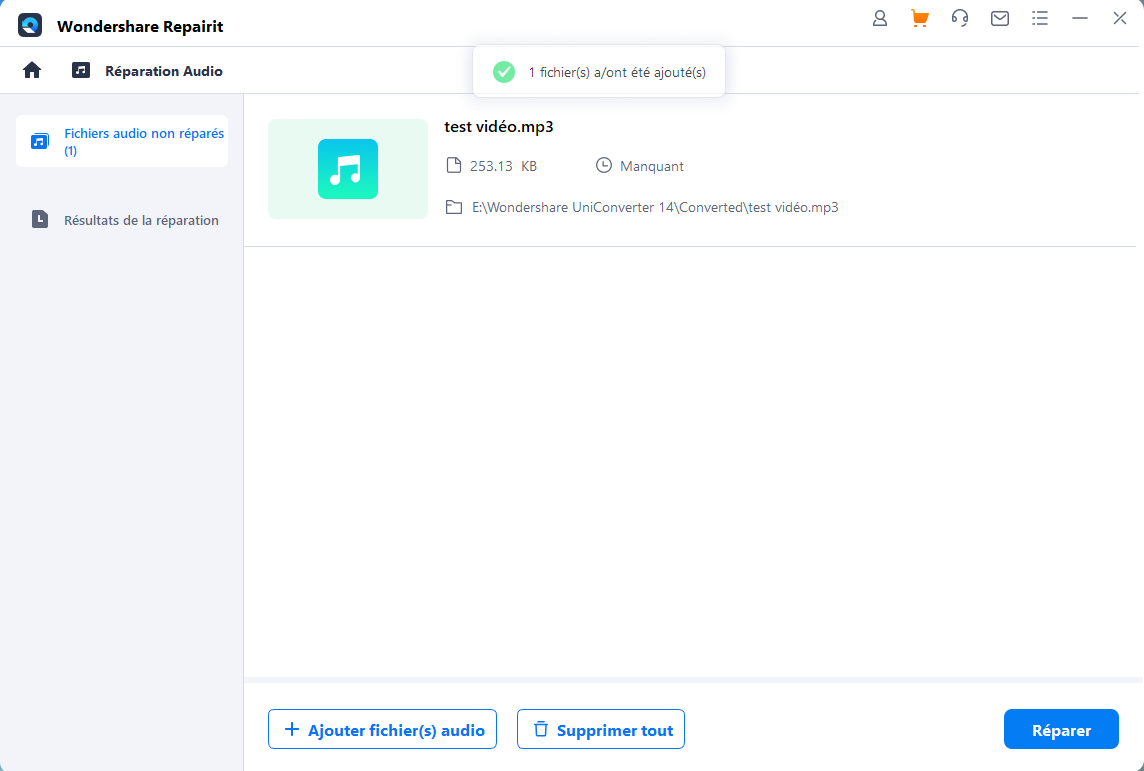
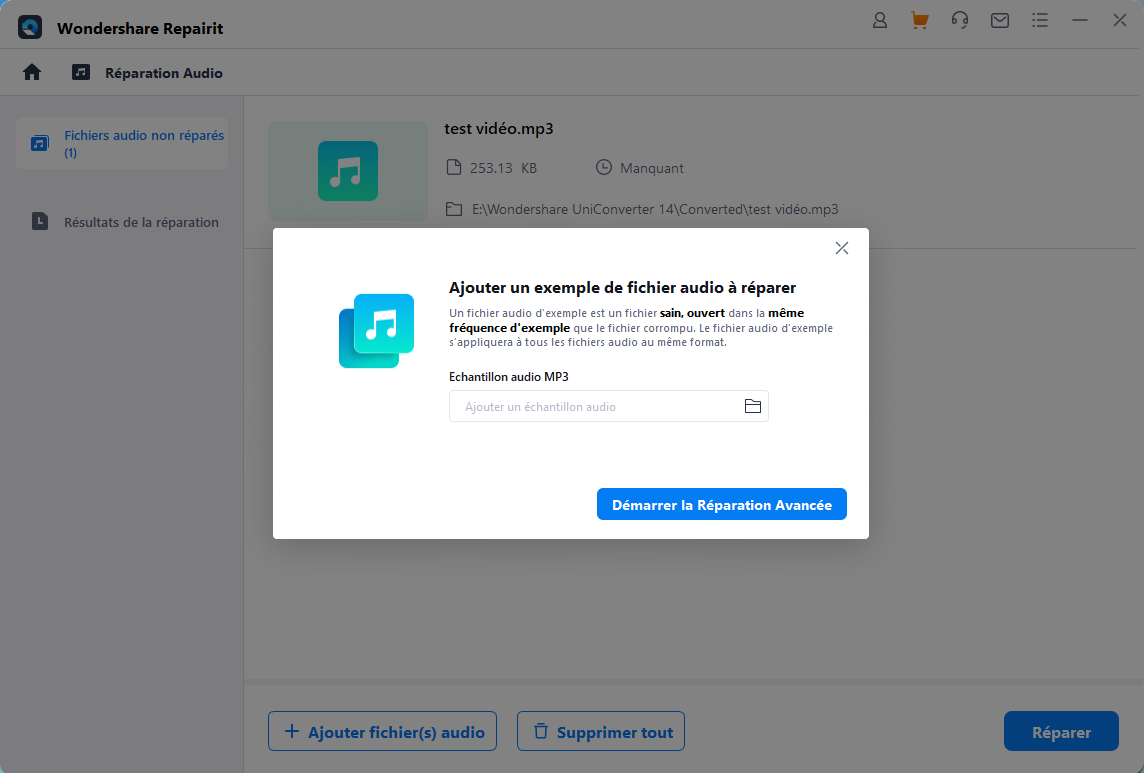
Étape 3 : Prévisualisation et enregistrement du fichier audio
Au fur et à mesure que le fichier est réparé, vous pouvez le prévisualiser sur votre écran pour vérifier s'il a été réparé correctement. Cliquez sur "Enregistrer" pour sauvegarder le fichier audio réparé.
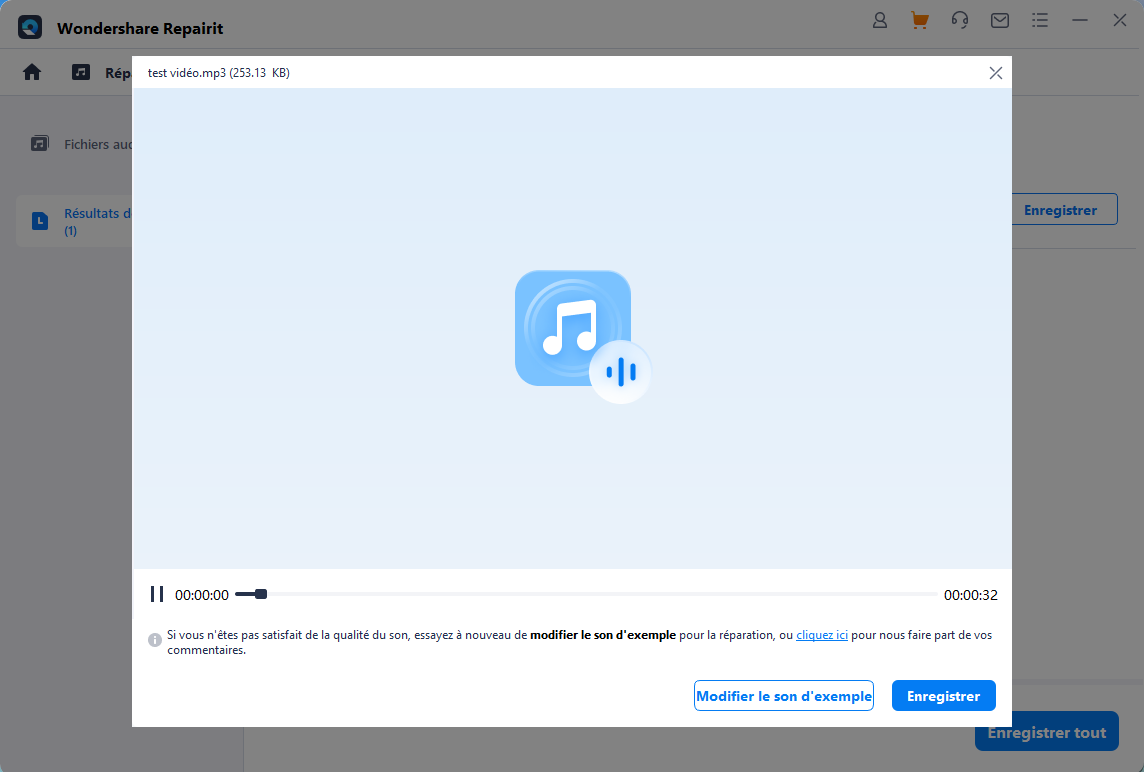
Partie 3 : Sauvegarder vos fichiers audio depuis Adobe Audition
Quelle est la meilleure solution pour éviter que vos fichiers ne soient perdus ou corrompus ? La solution a toujours été de sauvegarder le contenu de votre appareil. Pour éviter que le fichier audio ne se perde sur votre ordinateur, il est préférable d'utiliser des techniques qui permettent de sauvegarder les données sur votre ordinateur. Cette partie vous aidera à comprendre les méthodes expliquantcomment sauvegarder l'audio sur votre ordinateur.
Méthode manuelle : Sauvegarder des fichiers audio sur Google Drive
La première technique qui peut être envisagée dans le processus est la sauvegarde des données sur une plateforme en nuage. Les utilisateurs peuvent sauvegarder leurs fichiers audio à travers Google Drive une plateforme cognitive dotée d'une interface unique qui aide les utilisateurs à gérer facilement leurs données. Google Drive peut être l'option idéale pour sauvegarder vos données sur Internet, qui sont gérées à travers le monde. Adobe Audition. Pour comprendre comment vous allez procéder, suivez les étapes indiquées ci-dessous :
Étape 1 :Vous devez télécharger l'application officielle de Google Drive pour le bureau sur votre ordinateur. Installez l'outil et connectez-vous à la plateforme avec votre compte.

Étape 2:Cliquez sur l'icône "Engrenage" et sélectionnez "Préférences" dans le menu déroulant qui apparaît à l'écran. Vous serez dirigé vers une nouvelle fenêtre dans laquelle vous devrez sélectionner "Ajouter un dossier" dans la section "Poste de travail". Sélectionnez le dossier qui contient les fichiers audio d'Adobe Audition.

Étape 3 :Vous serez invité à consulter la nouvelle série d'options à l'écran. Sélectionnez l'option "Synchroniser avec Google Drive" et cliquez sur "Terminé" pour sauvegarder vos fichiers audio sur Google Drive.

Méthode automatique : Utiliser Wondershare UBackit pour sauvegarder des fichiers audio
Si vous êtes à la recherche d'un logiciel plus fiable qui vous offre la possibilité de sauvegarder vos fichiers quelles que soient les conditions dans lesquelles vous vous trouvez,Wondershare UBackit vous offre des options optimales. Puisque vous souhaitez comprendre comment sauvegarder l'audio sur votre ordinateur, ce logiciel fiable vous aidera à sauvegarder tout ce qui se trouve sur votre appareil.
L'outil est accompagné de nombreux outils de recherche intelligents et d'une interface qui semble parfaite pour être comprise par n'importe quel utilisateur. En regardant la technique simple de sauvegarde des fichiers par UBackit, le guide étape par étape suivant vous explique parfaitement comment sauvegarder les fichiers facilement :
Étape 1 : Ouvrir UBackit et accéder à l'outil de sauvegarde
Téléchargez et installez Wondershare UBackit sur votre ordinateur et lancez l'outil. Cliquez sur le bouton "Créer un nouveau" lorsque la section "Sauvegarde et restauration" est ouverte. Sélectionnez "Sauvegarde de fichiers" dans les options qui vous sont proposées.

Étape 2 :Sélectionner les fichiers à sauvegarder
Vous pouvez facilement rechercher et naviguer dans la fenêtre qui apparaît à l'écran pour ajouter les fichiers sur la plateforme. L'outil offre aux utilisateurs la possibilité de rechercher des fichiers ou d'utiliser des filtres selon leurs souhaits.
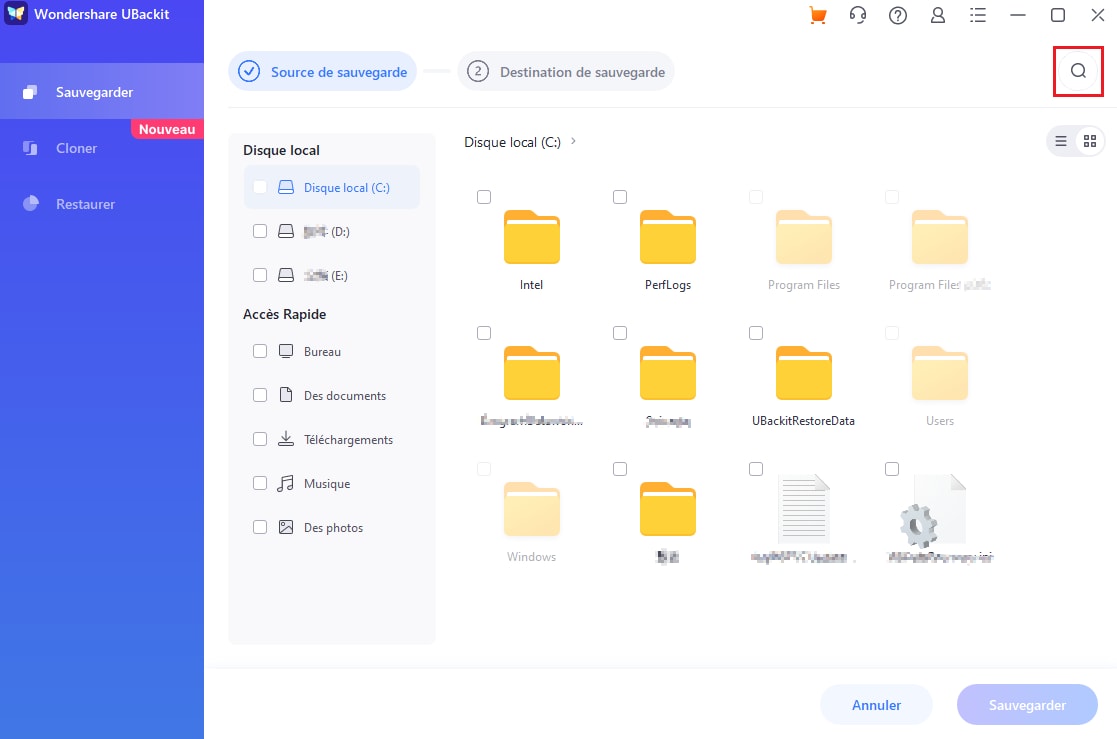
Étape 3 : Définir le lieu et conclure
Une fois les fichiers sélectionnés, définissez l'emplacement cible où la sauvegarde doit être stockée et cliquez sur "Sauvegarde" pour terminer le processus.
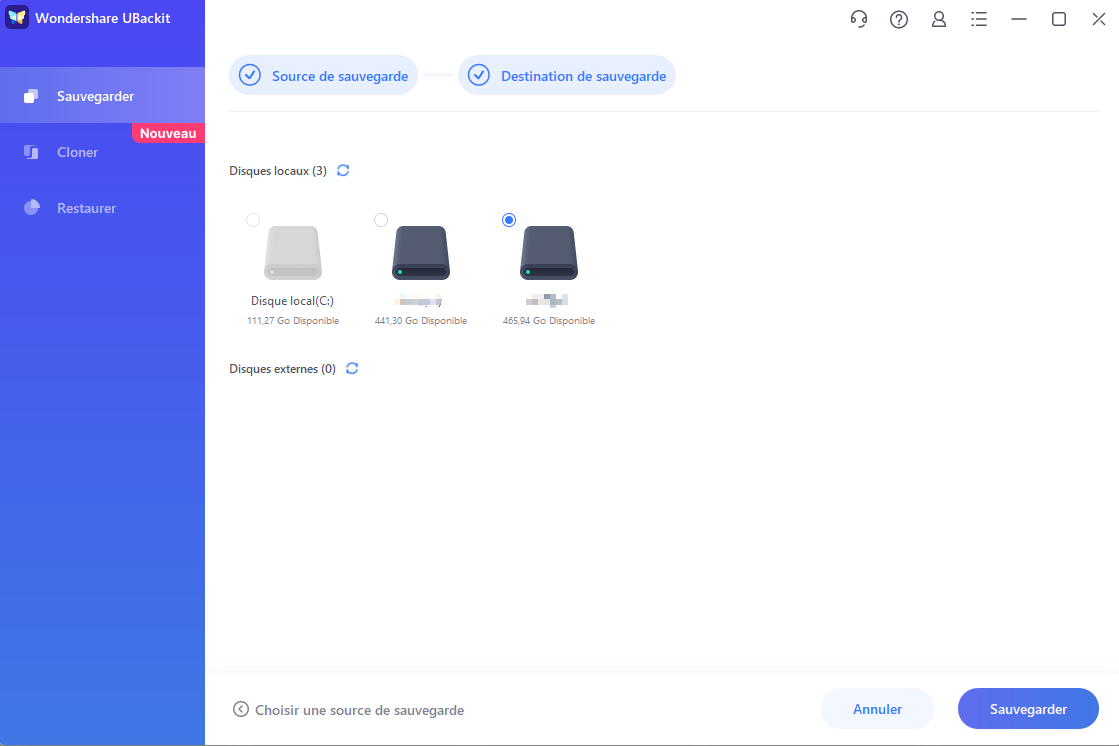
Mot de la fin
Cet article a aidé les utilisateurs à comprendre les différents processus impliqués dans la sécurisation des fichiers audio qui sont gérés à travers l'internet.Adobe Audition. De la gestion des fichiers corrompus à leur récupération à l'aide de l'outil adéquat ou à leur réparation à l'aide de la plateforme parfaite disponible, cet article a aidé les utilisateurs à comprendre la dynamique des procédures. En outre, elle a également fait prendre conscience aux utilisateurs de la nécessité de sauvegarder leurs données pour leur éviter de tels désagréments.
 100% sécurité pour le téléchargement gratuit
100% sécurité pour le téléchargement gratuit

